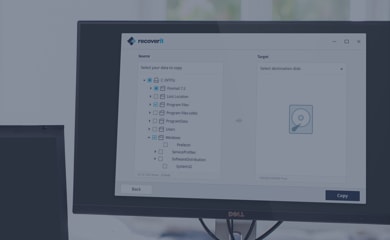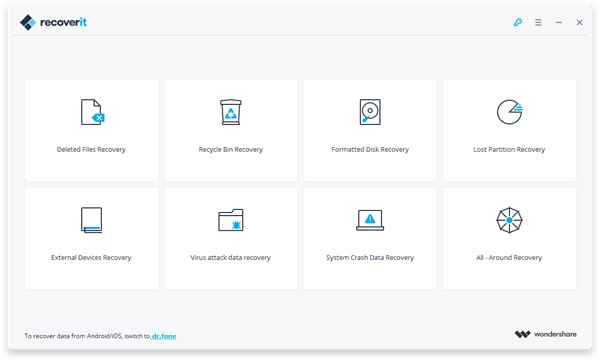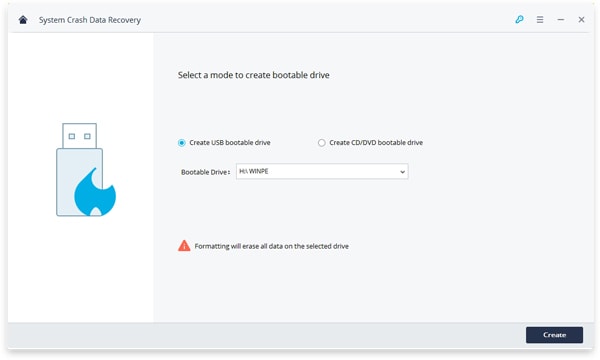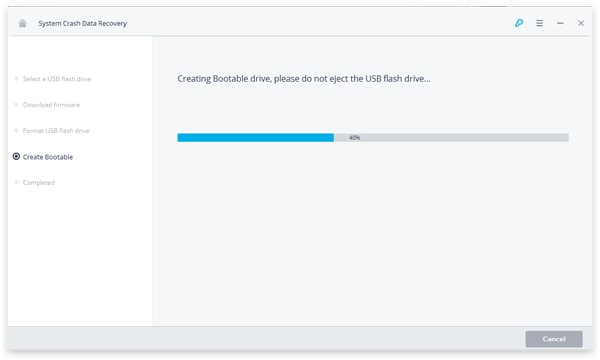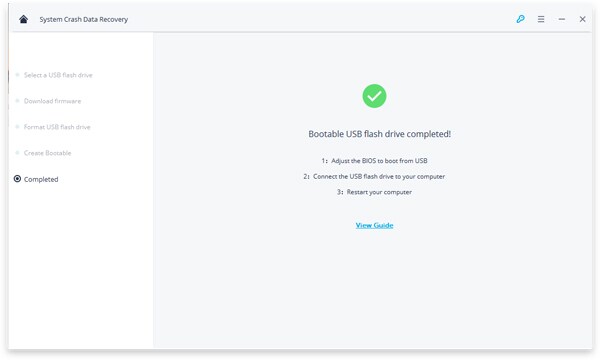“Poderosas funções de varredura ajudam você a encontrar facilmente todos os bytes do seu dispositivo de armazenamento e o algoritmo avançado de recuperação de arquivos permite que você restaure arquivos excluídos, formatados ou até mesmo danificados em minutos. O Wondershare Recovery é um software bastante eficiente, quando se trata de recuperar itens excluídos ou perdidos. O tempo de resposta é bom, a interface é intuitiva e nossos testes não revelaram nenhum erro ou falha."

“3 módulos são especialmente projetados para diferentes cenários de perda de dados. Os resultados da verificação podem ser salvos e importados para o programa para iniciar a recuperação de arquivos a qualquer momento. A Recuperação de dados Wondershare Recoverit é uma boa opção quando você perde arquivos importantes e quer de Volta o Mais Rápido Possível. Ele oferece um bom conjunto de ferramentas para localizar arquivos, e suas varreduras são executadas de maneira suave e eficiente."